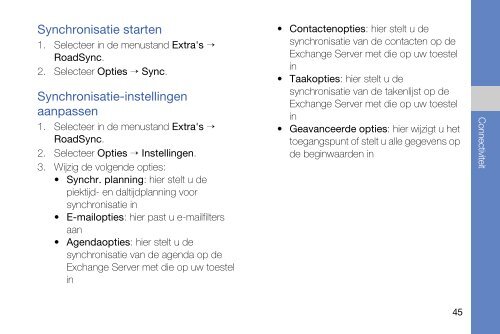Download de handleiding - Kies ander toestel
Download de handleiding - Kies ander toestel
Download de handleiding - Kies ander toestel
Create successful ePaper yourself
Turn your PDF publications into a flip-book with our unique Google optimized e-Paper software.
Synchronisatie starten<br />
1. Selecteer in <strong>de</strong> menustand Extra's →<br />
RoadSync.<br />
2. Selecteer Opties → Sync.<br />
Synchronisatie-instellingen<br />
aanpassen<br />
1. Selecteer in <strong>de</strong> menustand Extra's →<br />
RoadSync.<br />
2. Selecteer Opties → Instellingen.<br />
3. Wijzig <strong>de</strong> volgen<strong>de</strong> opties:<br />
• Synchr. planning: hier stelt u <strong>de</strong><br />
piektijd- en daltijdplanning voor<br />
synchronisatie in<br />
• E-mailopties: hier past u e-mailfilters<br />
aan<br />
• Agendaopties: hier stelt u <strong>de</strong><br />
synchronisatie van <strong>de</strong> agenda op <strong>de</strong><br />
Exchange Server met die op uw <strong>toestel</strong><br />
in<br />
• Contactenopties: hier stelt u <strong>de</strong><br />
synchronisatie van <strong>de</strong> contacten op <strong>de</strong><br />
Exchange Server met die op uw <strong>toestel</strong><br />
in<br />
• Taakopties: hier stelt u <strong>de</strong><br />
synchronisatie van <strong>de</strong> takenlijst op <strong>de</strong><br />
Exchange Server met die op uw <strong>toestel</strong><br />
in<br />
• Geavanceer<strong>de</strong> opties: hier wijzigt u het<br />
toegangspunt of stelt u alle gegevens op<br />
<strong>de</strong> beginwaar<strong>de</strong>n in<br />
45<br />
Connectiviteit